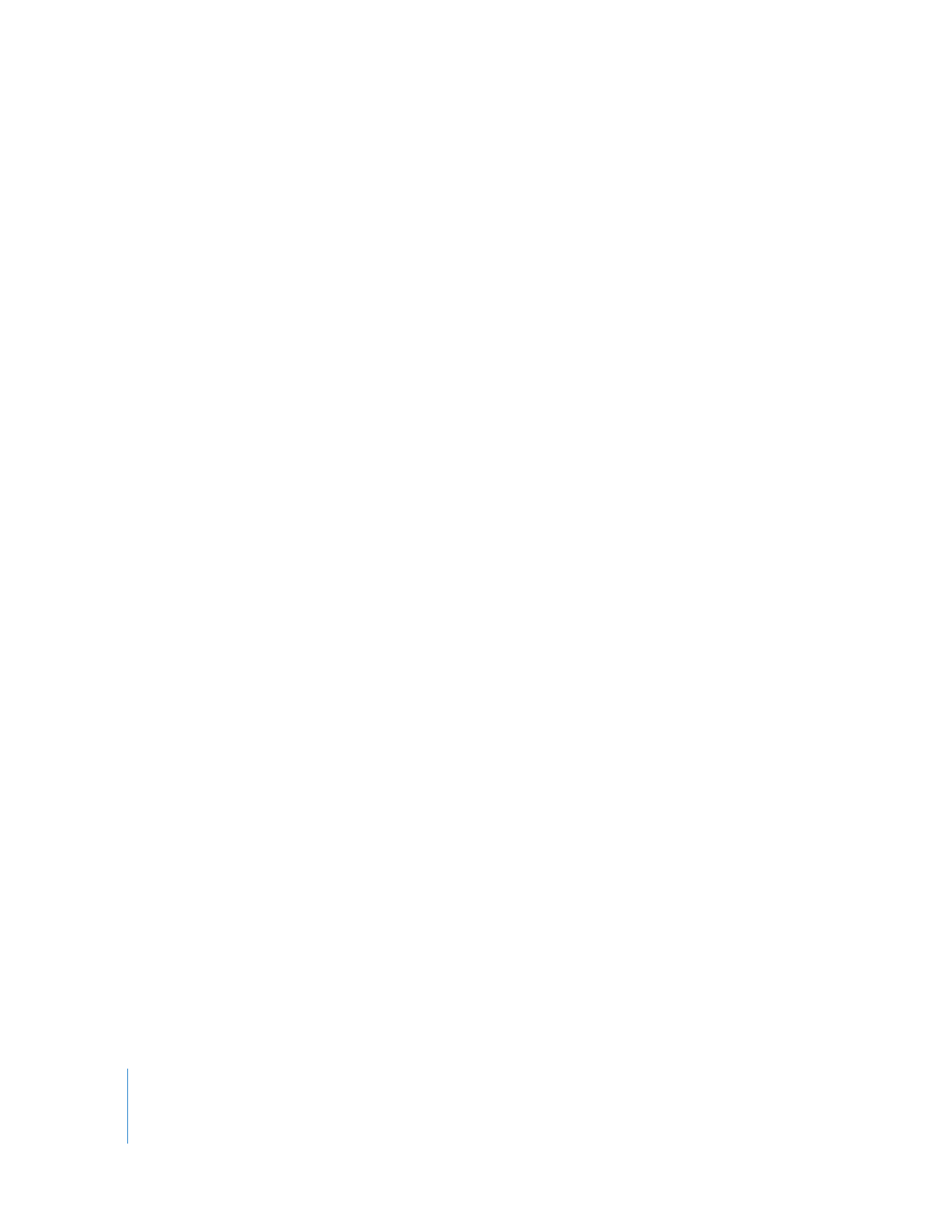
À propos des événements iMovie
Lorsque vous importez une séquence vidéo dans iMovie et que vous lui attribuez un
nom d’événement, un nouvel événement apparaît dans la Bibliothèque d’événements,
classé sous l’année où il s’est produit. En cliquant sur le triangle d’affichage d’une
année dans la Bibliothèque d’événements, vous affichez tous les événements de cette
année-là. Si la vidéo d’un même événement s’étale sur plusieurs jours et que vous avez
choisi d’établir une séparation lors de l’importation, chacun de ces jours apparaît dans
la liste.
Si vous choisissez le nom d’un événement existant lorsque vous importez une nou-
velle séquence vidéo, vous regroupez les vidéos de plusieurs sources dans un même
événement. Vous pouvez également fusionner plusieurs événements (ou jours d’événe-
ments) en un même événement, ou scinder un événement en deux.
En fusionnant et en scindant des événements ou en déplaçant des clips vidéo d’un
événement à l’autre, vous pouvez organiser vos vidéos en catégories et périodes de
temps et les passer en revue comme s’il s’agissait de livres rangés sur une étagère.
Ainsi, si vous avez importé depuis plusieurs sources différentes des séquences vidéo
tournées pendant des vacances sur les îles Galápagos, vous pourriez regrouper toutes
ces séquences vidéo, quelle que soit leur source, sous un seul et unique événement
intitulé par exemple, « Vacances aux Galápagos », que vous pourrez retrouver facile-
ment sous l’année pendant laquelle vous êtes parti en vacances là-bas.
Si vous sélectionnez un événement dans la Bibliothèque d’événements, vous pouvez
voir toutes les vidéos qu’il contient. De même, si vous sélectionnez plusieurs événe-
ments à la fois, vous voyez toutes les vidéos qu’ils contiennent.
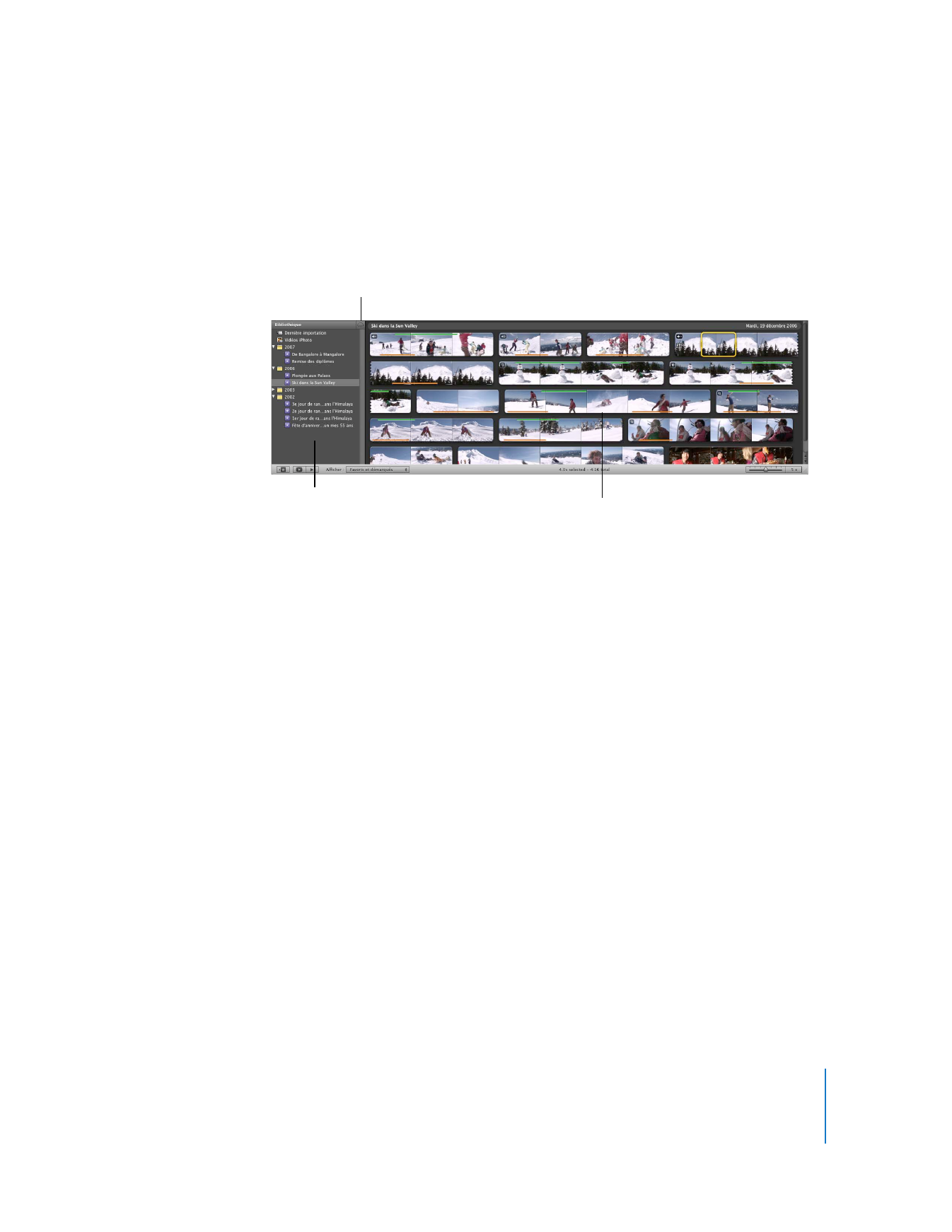
Chapitre 2
Apprendre à utiliser iMovie
21
Pour parcourir plusieurs événements :
m
Maintenez enfoncée la touche Commande (x) et cliquez sur les noms des événements
contenant la vidéo que vous voulez parcourir.
m
Sélectionnez une année dans la Bibliothèque d’événements pour parcourir tous
les événements qu’elle contient.
Pour fusionner des événements :
m
Sélectionnez-les dans la Bibliothèque d’événements, puis choisissez Fichier > Fusionner
les événements.
Pour scinder un événement en deux parties :
m
Cliquez sur le clip vidéo que vous voulez placer en premier dans le nouvel événement,
puis sélectionnez Fichier > « Scinder l’événement avant le plan ».
Pour déplacer un segment vidéo (clip) d’un événement vers un autre :
m
Faites-le glisser et déposez-le (dans la Bibliothèque d’événements) sur le titre de
l’événement dans lequel vous voulez le placer.
L’événement apparaît dans la Bibliothèque d’événements, sous l’année dans laquelle
le clip le plus récent a été tourné.
Vous pouvez également trier votre Bibliothèque d’événements en fonction du disque
dur sur lequel les vidéos sont stockées. Lorsque vos événements sont triés par disque
dur, vous pouvez parcourir tous les événements d’un disque en sélectionnant le nom
de ce disque.
Pour trier la Bibliothèque d’événements par disque dur :
m
Cliquez sur le bouton avec une icône de disque dur dans la partie supérieure de
la sous-fenêtre Bibliothèque d’événements.
Clips vidéo apparaissant
comme des « pellicules
cinématographiques »
Noms d’événements répertoriés
dans la Bibliothèque d’événe-
ments, séparés par jour
Tri des événements par disque dur
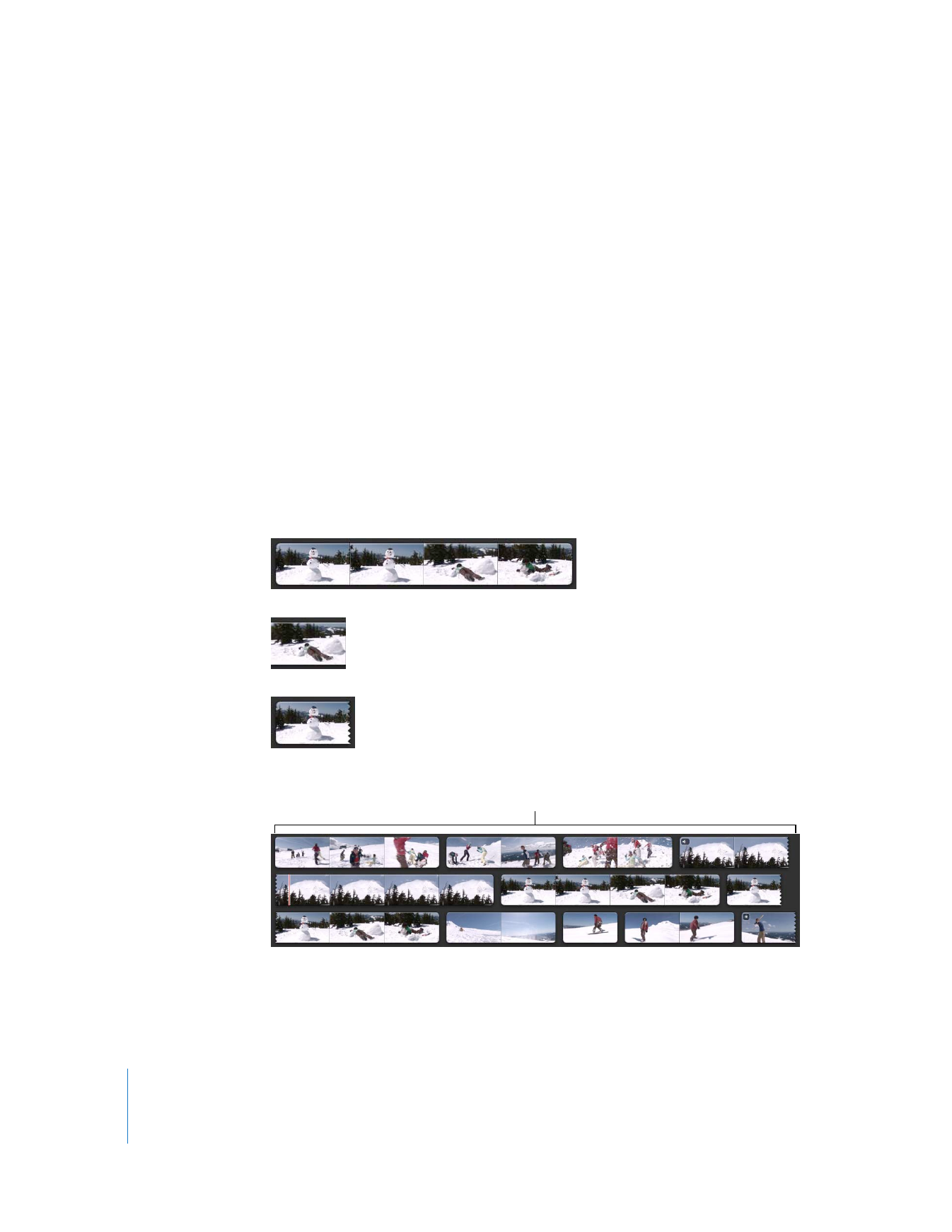
22
Chapitre 2
Apprendre à utiliser iMovie
Pour découvrir d’autres options relatives à l’organisation de votre Bibliothèque d’évé-
nements, consultez la rubrique « Réorganisation d’événements dans la Bibliothèque
d’événements » dans l’Aide iMovie.